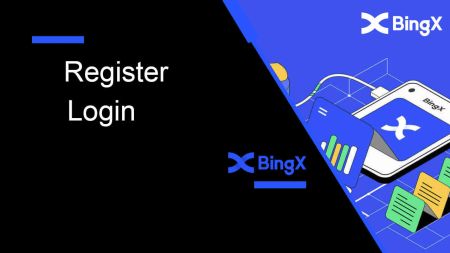Unsaon Pagparehistro ug Pag-login sa Account sa BingX
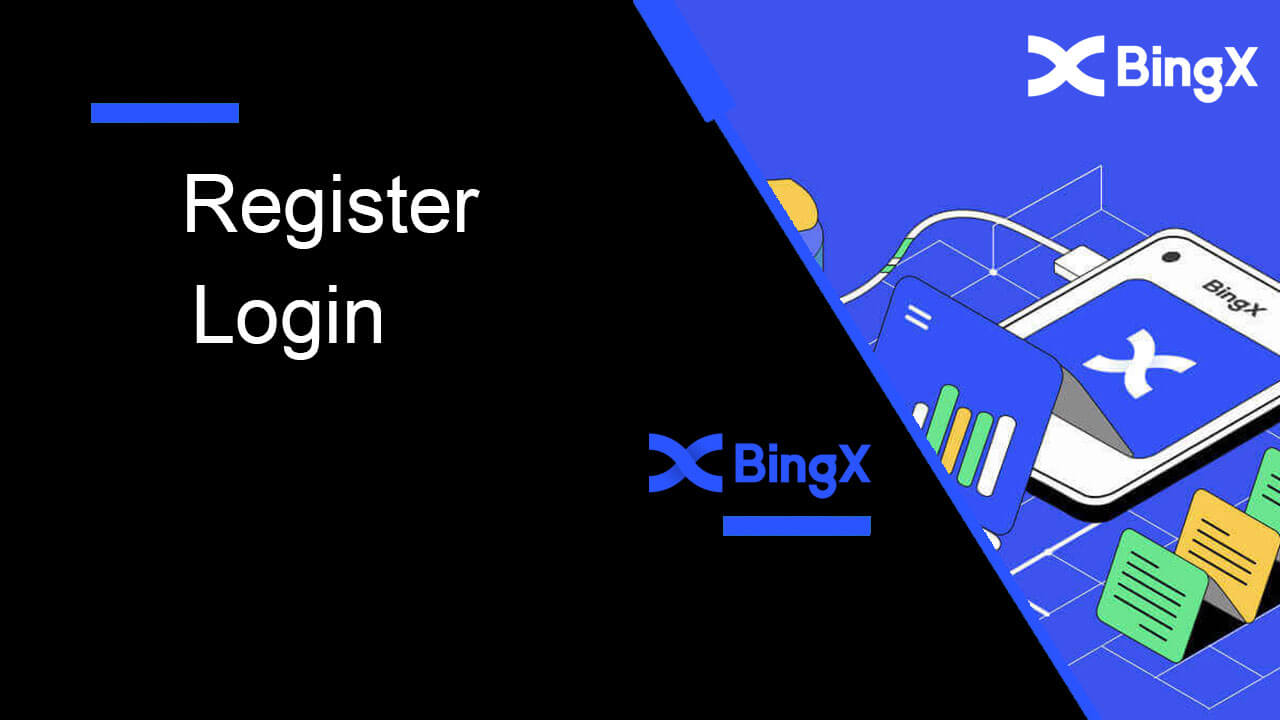
- Pinulongan
-
English
-
العربيّة
-
简体中文
-
हिन्दी
-
Indonesia
-
Melayu
-
فارسی
-
اردو
-
বাংলা
-
ไทย
-
Tiếng Việt
-
Русский
-
한국어
-
日本語
-
Español
-
Português
-
Italiano
-
Français
-
Deutsch
-
Türkçe
-
Nederlands
-
Norsk bokmål
-
Svenska
-
Tamil
-
Polski
-
Filipino
-
Română
-
Slovenčina
-
Zulu
-
Slovenščina
-
latviešu valoda
-
Čeština
-
Kinyarwanda
-
Українська
-
Български
-
Dansk
-
Kiswahili
Giunsa Pagparehistro ang usa ka Account sa BingX
Unsaon Pagparehistro sa BingX Account [Mobile]
Pagrehistro og Account pinaagi sa Mobile Web
1. Aron magparehistro, pilia ang [Register] sa ibabaw nga tuo nga suok sa homepage sa BingX .
2. Ang imong account [email address] , [password] , ug [Referral code (opsyonal)] kinahanglang isulod. Pilia ang [Register] human matsek ang kahon sunod sa "Nabasa ug miuyon sa Kasabutan sa Kustomer ug Patakaran sa Pagkapribado"

Pahinumdom: Ang imong password kinahanglang kombinasyon sa mga numero ug letra. Kinahanglan nga adunay labing menos 8 ka karakter.
3. Isulod ang [Email verification code] nga gipadala sa imong email.

4. Kompleto na ang pagparehistro sa imong account. Mahimo ka na nga mag-sign in ug magsugod sa pagnegosyo!

Pagrehistro og Account pinaagi sa BingX App
1. Ablihi ang BingX App [ BingX App iOS ] o [ BingX App Android ] nga imong gi-download ug i-klik ang icon sa ibabaw nga tuo nga suok.

2. I-klik ang [Register] .

3. Isulod ang [Email] nga imong gamiton para sa imong account, dayon i-klik ang [Next] .

4. I-drag ang slider aron makompleto ang Security Verification puzzle.

5. Isulod ang [Email verification code] nga gipadala sa imong email ug [password], ug ang [Referral code (opsyonal)] . I-tsek ang kahon sunod sa [Nabasa ug nauyonan ang Kasabutan sa Serbisyo ug Polisiya sa Pagkapribado] ug i-tap ang [Kompleto] .

6. Ang imong pagparehistro alang sa usa ka account kompleto na.Karon mahimo ka mag log in aron magsugod sa pagnegosyo!

Unsaon Pagparehistro sa BingX Account [PC]
Pagrehistro og Account gamit ang BingX pinaagi sa Email
1. Una, kinahanglang moadto ka sa homepage sa BingX ug i-klik ang [Register] .
2. Human nimo maablihan ang panid sa pagrehistro, isulod ang imong [Email] , i-set up ang imong password, i-klik ang [I have read agreed to Customer Agreement and Privacy Policy] pagkahuman nimo og basa niini, ug i-klik ang [Register] .

Hinumdomi:Ang imong rehistradong email account suod nga konektado sa imong BingX account, busa palihog paghimo og mga pag-amping sa seguridad ug pagpili og lig-on ug komplikado nga password nga adunay 8 ngadto sa 20 ka mga Karakter lakip ang dagko ug gagmay nga mga letra, numero, ug mga simbolo. Paghimo usa ka espesyal nga nota sa mga password alang sa narehistro nga email account ug BingX, ug dayon tapuson ang imong rekord. Hupti usab sila sa hustong paagi.
3. Isulod ang [Verification code] nga gipadala sa imong Email.

4. Ang pagparehistro sa imong account nahuman na kung nahuman na nimo ang mga lakang usa hangtod sa tulo. Mahimo ka magsugod sa pagnegosyo gamit ang plataporma sa BingX.

Pagrehistro og Account gamit ang BingX pinaagi sa Numero sa Telepono
1. Adto sa BingX ug dayon i-klik ang [Register] sa tuo nga suok sa ibabaw.
2. Sa pahina sa pagrehistro, pilia ang [Country code] , isulod ang imong [ Phone number] , ug paghimo og password para sa imong account. Dayon, basaha ug uyoni ang Mga Termino sa Serbisyo ug i-klik ang [Register] .
Pahinumdom: Ang imong password kinahanglang kombinasyon sa mga numero ug letra. Kinahanglan nga adunay labing menos 8 ka karakter.
3. Ang imong numero sa telepono makadawat og verification code gikan sa sistema. Sulod sa 60 minutos, palihog isulod ang verification code .
4. Congratulations, malampuson ka nga nakarehistro sa BingX.



Pag-download sa BingX App
I-download ang BingX App iOS
1. I-download ang among BingX App gikan sa App Store o i-klik ang BingX: Buy BTC Crypto2. I-klik ang [Get] .

3. Paghulat nga makompleto ang instalasyon. Dayon mahimo nimong ablihan ang app ug magpalista sa BingX App.

Pag-download sa BingX App sa Android
1. Ablihi ang App sa ubos sa imong telepono pinaagi sa pag-klik sa BingX Trade Bitcoin, Buy Crypto .
2. I-klik ang [Install] aron makompleto ang pag-download.

3. Ablihi ang app nga imong gi-download aron magparehistro og account sa BingX App.

Kanunay nga Gipangutana nga mga Pangutana (FAQ)
Kinahanglan ba ang pag-download sa programa sa usa ka kompyuter o smartphone?
Dili, dili kinahanglan. Kompletuha lang ang porma sa website sa kompanya aron magparehistro ug maghimo usa ka indibidwal nga account.
Nganong dili ko makadawat og SMS?
Ang paghuot sa network sa mobile phone mahimo nga adunay problema, palihug pagsulay pag-usab sa 10 minuto.
Bisan pa, mahimo nimong sulayan nga sulbaron ang problema pinaagi sa pagsunod sa mga lakang sa ubos:
1. Palihug siguroha nga maayo ang signal sa telepono. Kung dili, palihog balhin sa usa ka dapit diin makadawat ka ug maayong signal sa imong telepono;
2. I-off ang function sa blacklist o ubang paagi sa pag-block sa SMS;
3. Ibalhin ang imong telepono sa Airplane Mode, i-reboot ang imong telepono ug dayon i-off ang Airplane Mode.
Kung walay gihatag nga solusyon ang makasulbad sa imong problema, palihog pagsumite ug tiket.
Ngano nga dili ko makadawat mga email?
Kung wala nimo nadawat ang imong email, mahimo nimong sulayan ang mosunod nga mga lakang:
1. Susiha kung mahimo ka magpadala ug makadawat mga email nga normal sa imong Email Client;
2. Palihug siguroha nga husto ang imong rehistradong email address;
3. Susiha kung ang mga ekipo alang sa pagdawat sa mga email ug ang network naglihok;
4. Sulayi pangitaa ang imong mga email sa Spam o ubang mga folder;
5. I-set up ang whitelist sa mga adres.
Giunsa ang Pag-login sa Account sa BingX
Giunsa paggamit ang Mobile sa Pag-login sa imong BingX Account
Login sa BingX Account pinaagi sa Mobile Web
1. Adto sa BingX homepage sa imong telepono, ug pilia ang [Log In] sa ibabaw.
2. Enter your Email address , enter your Password , and click [Login] .

3. I-drag ang slider aron makompleto ang Security Verification puzzle.

4. Ang pamaagi sa pag-login nahuman na.

Login sa BingX Account pinaagi sa BingX App
1. Ablihi ang BingX App [BingX App iOS] o [BingX App Android] nga imong gi-download pilia ang simbolo sa ibabaw nga wala nga suok.

2. Pindota ang [Login] .

3. Pagsulod sa [Email Address] , ug [Password] nga imong narehistro sa BingX ug i-klik ang [Login] button.

4. Aron mahuman ang Security Verification, i-slide ang slider.

5. Nakompleto na namo ang proseso sa pag-login.

Giunsa paggamit ang PC aron ma-login ang imong BingX Account
Pag-login sa imong BingX Account pinaagi sa Email
1. Adto sa BingX mainpage , ug pilia ang [Log In] gikan sa taas nga tuo nga suok.
2. Human sa pagsulod sa imong narehistro nga [Email] ug [Password] , i-klik ang [Log In] .

3. I-drag ang slider aron makompleto ang Security Verification puzzle.

4. Nahuman na namo ang Login.

Paggamit sa Numero sa Telepono sa Pag-login sa BingX
1. Bisitaha ang homepage sa BingX ug i-klik ang [Login] sa ibabaw nga tuo nga suok.

2. I-klik ang [Phone] nga buton , pilia ang mga area code , ug isulod ang imong numero sa telepono ug password . Dayon, i-klik ang [Login] .

3. Aron masulbad ang hagit sa Security Verification, ibalhin ang slider.

4. Nahuman na namo ang pag-login.

Kanunay nga Gipangutana nga mga Pangutana (FAQ) bahin sa Login
Nganong nakadawat man ko og Unknown Log In Notification Email?
Ang Wala Nahibal-an nga Pag-abiso sa Pag-sign-in usa ka lakang sa pagpanalipod alang sa seguridad sa account. Aron mapanalipdan ang seguridad sa imong account, padalhan ka sa BingX og [Unknown Sign-in Notification] email kung mag log in ka sa bag-ong device, sa bag-ong lokasyon, o gikan sa bag-ong IP address.
Palihug pag-double check kung imo ba ang sign-in IP address ug lokasyon sa [Unknown Sign-in Notification] email:
Kung oo, palihog ibaliwala ang email.
Kung dili, palihug i-reset ang password sa pag-login o i-disable ang imong account ug isumite dayon ang usa ka tiket aron malikayan ang wala kinahanglana nga pagkawala sa asset.
Ngano nga ang BingX dili molihok sa husto sa akong mobile browser?
Usahay, mahimo nimong masinati ang mga isyu gamit ang BingX sa usa ka mobile browser sama sa pagdugay sa pagkarga, pagkahagsa sa browser app, o wala pagkarga.
Ania ang pipila ka mga lakang sa pag-troubleshoot nga mahimong makatabang kanimo, depende sa browser nga imong gigamit:
Para sa mga Mobile Browser sa iOS (iPhone)
-
Ablihi ang imong mga Setting sa telepono
-
Pag-klik sa Pagtipig sa iPhone
-
Pangitaa ang may kalabutan nga browser
-
Pag-klik sa Data sa Website Kuhaa ang Tanan nga Data sa Website
-
Ablihi ang Browser app , adto sa bingx.com , ug sulayi pag - usab .
Para sa mga Mobile Browser sa Android Mobile Devices (Samsung, Huawei, Google Pixel, etc.)
-
Adto sa Settings Device Care
-
I-klik ang Optimize karon . Kung kompleto na, i-tap ang Tapos .
Kung mapakyas ang pamaagi sa ibabaw, palihug sulayi ang mosunod:
-
Adto sa Settings Apps
-
Pilia ang may kalabutan nga Pagtipig sa Browser App
-
Pag-klik sa Clear Cache
-
Ablihi pag-usab ang Browser , pag-log in ug sulayi pag-usab .
Nganong dili ko makadawat og SMS?
Ang paghuot sa network sa mobile phone mahimo nga adunay problema, palihug pagsulay pag-usab sa 10 minuto.
Bisan pa, mahimo nimong sulayan nga sulbaron ang problema pinaagi sa pagsunod sa mga lakang sa ubos:
1. Palihug siguroha nga maayo ang signal sa telepono. Kung dili, palihog balhin sa usa ka dapit diin makadawat ka ug maayong signal sa imong telepono;
2. I-off ang function sa blacklist o ubang mga paagi sa pagbabag sa SMS;
3. Ibalhin ang imong telepono sa Airplane Mode, i-reboot ang imong telepono ug dayon i-off ang Airplane Mode.
Kung walay gihatag nga solusyon ang makasulbad sa imong problema, palihog pagsumite ug tiket.
- Pinulongan
-
ქართული
-
Қазақша
-
Suomen kieli
-
עברית
-
Afrikaans
-
Հայերեն
-
آذربايجان
-
Lëtzebuergesch
-
Gaeilge
-
Maori
-
Беларуская
-
አማርኛ
-
Туркмен
-
Ўзбек
-
Soomaaliga
-
Malagasy
-
Монгол
-
Кыргызча
-
ភាសាខ្មែរ
-
ລາວ
-
Hrvatski
-
Lietuvių
-
සිංහල
-
Српски
-
Shqip
-
中文(台灣)
-
Magyar
-
Sesotho
-
eesti keel
-
Malti
-
Македонски
-
Català
-
забо́ни тоҷикӣ́
-
नेपाली
-
ဗမာစကာ
-
Shona
-
Nyanja (Chichewa)
-
Samoan
-
Íslenska
-
Bosanski
-
Kreyòl